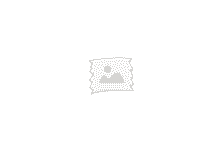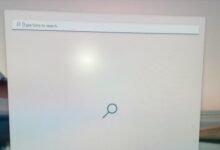Win11预览版己经发布,有不少网友安装后发现桌面上是没有我的电脑的图标,不知道怎么显示我的电脑图标到桌面,下面小编就教大家win11显示我的电脑图标的设置教程。

win11我的电脑图标显示设置教程:
1、首先使用鼠标右键点击桌面的空白处,在弹出的菜单中选择”显示设置”,如下图所示;
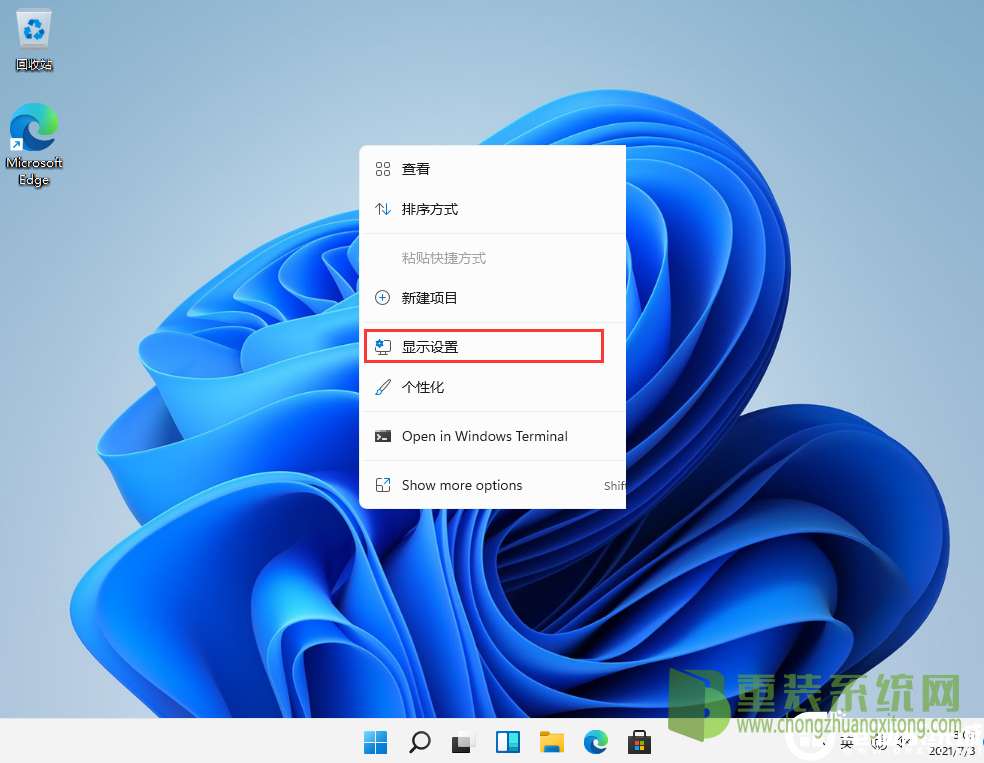
2、进入显示设置后,找到“个性化”选项菜单,如下图所示;
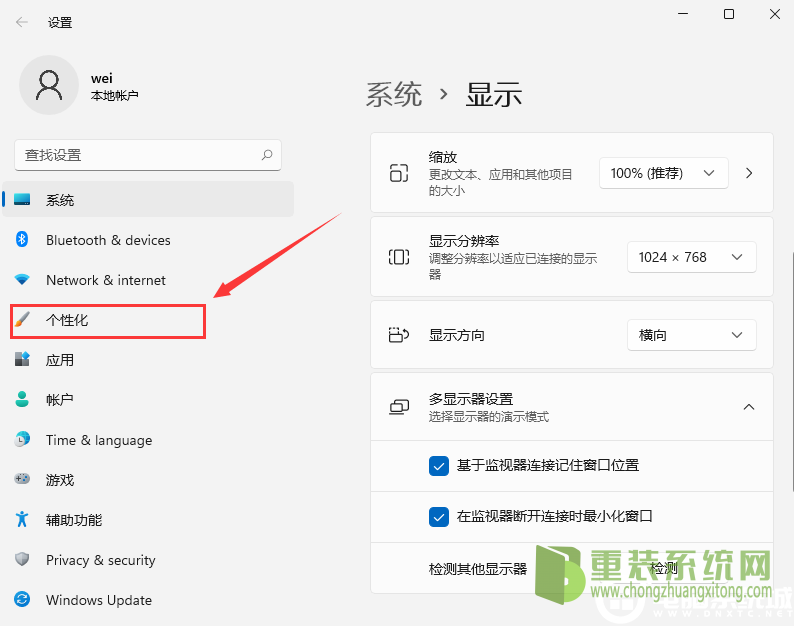
3、接着在个性化菜单右侧找到”主题”选项,如下图所示;
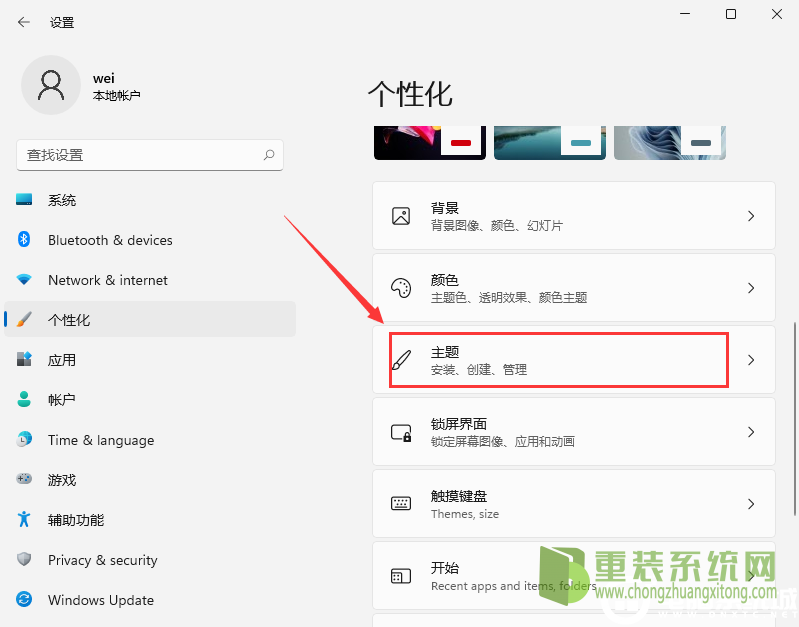
4、然后主题菜单中找到“桌面图标设置”选项,如图所示;
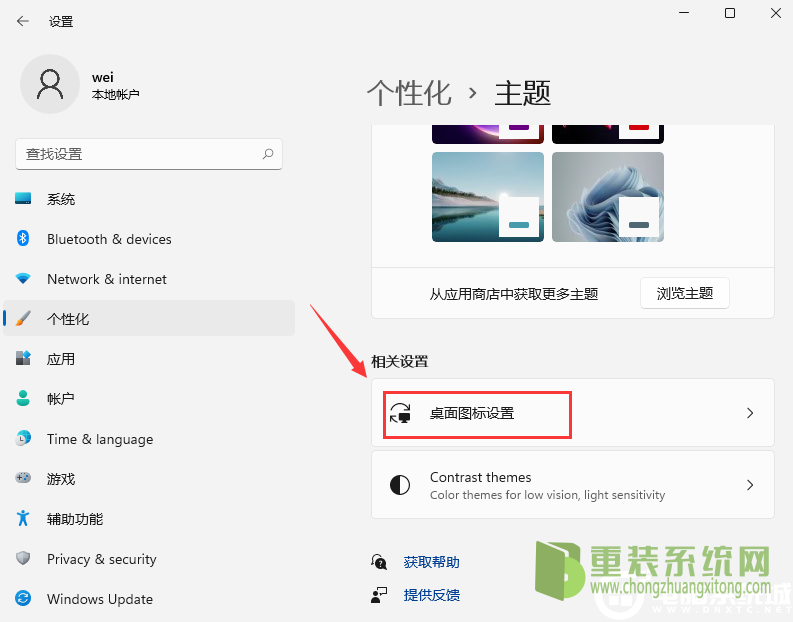
5、进入桌面图标设置,我们勾选“计算机(我的电脑)”,然后点击确定,就可以看见我的电脑在桌面显示图标了,如下图所示;
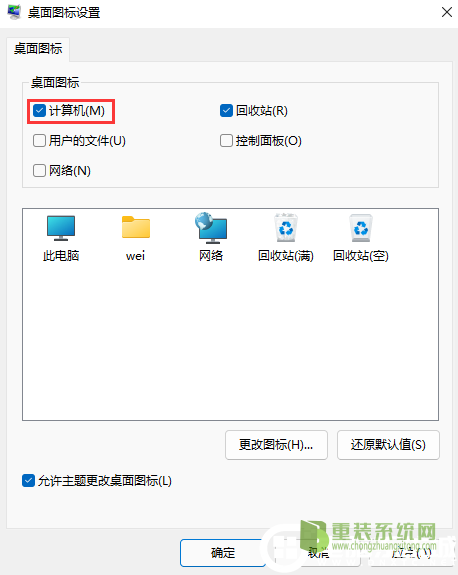
转载请注明:重装系统网 » windows 11怎么在桌面显示”此电脑“”我的电脑“”计算机“?
|
|
|